Guide destiné aux intervenants : Caméra orientée vers l'extérieur (modèle 2) avec l'application Reveal Hardware Installer
Ce guide explique comment installer la caméra orientée vers l'extérieur (modèle 2) et s'adresse uniquement aux partenaires d'installation Verizon Connect.
- Avant de commencer
- Installation
- Choix de l'ordre de travail
- Numérisation et saisie du code ESN de la caméra
- Sélection de l'élément pour l'installation
- Identification du véhicule
- Retrait du cache de sécurité
- Branchement du câble A à la caméra et à l'adaptateur d'alimentation continue
- Branchement du câble B à l'adaptateur d'alimentation continue
- Raccordement des faisceaux d'alimentation
- Démarrage de la caméra et lancement de la mise à jour du microprogramme
- Installation de la caméra
- Réglage et alignement de la caméra
- Rangement des câbles
- Vérification de l'installation
- Résolution des problèmes
Avant de commencer
Contenu de la boîte

- Caméra (x1)
- Lingettes alcoolisées (x2)
- Tampon adhésif VHB 3M de rechange (x1)
- Clé (x1)
- Guide de démarrage rapide (x1)
- Autocollant Caméra interdite (x1)
- Adaptateur de câble 4 broches à 2,5 mm (x1) ; en cas d'installation d'une caméra orientée vers l'extérieur (modèle 1)
Téléchargement de l'application Reveal Hardware Installer et connexion
Utilisez l'application Reveal Hardware Installer pour installer et configurer la caméra.
- Téléchargez l'application Reveal Hardware Installer.
- Connectez-vous à l'application avec vos identifiants Verizon Connect.
Si vous n'avez pas d'identifiants, contactez votre administrateur.
Mises à jour importantes du microprogramme
De nombreuses caméras ont des mises à jour de microprogramme en attente qui seront automatiquement téléchargées une fois que la caméra est connectée à l'alimentation et qu'elle a terminé sa séquence de démarrage initial.
Une fois ce démarrage terminé, la caméra redémarre deux fois pendant le processus de mise à jour du microprogramme. Une fois tous les redémarrages terminés, la caméra devrait être entièrement opérationnelle.
Laissez toujours les mises à jour du microprogramme se terminer une fois qu'elles ont commencé. Ne déconnectez pas la caméra de l'alimentation pendant les mises à jour de la configuration. Une coupure de courant pendant le processus de mise à jour corrompt la configuration et entraîne un dysfonctionnement de la caméra.
Ne remplacez pas une carte SD mise à jour avant que la mise à jour initiale de la configuration de l'appareil ne soit terminée en utilisant la carte SD standard. Cette carte contient des informations de configuration importantes. Les mises à jour initiales du microprogramme doivent être téléchargées et installées sur la caméra en utilisant une carte SD standard.
Si l'installation nécessite une mise à niveau de la carte SD mais que le véhicule n'est pas couvert par un réseau cellulaire, les intervenants doivent effectuer l'installation SANS procéder au remplacement de la carte SD. Remettez la carte SD de mise à niveau de plus grande capacité au client et demandez-lui de conduire le véhicule dans une zone à bonne couverture afin que les mises à jour initiales du microprogramme puissent être effectuées.
Conseillez au client de ne remplacer la carte qu'APRÈS que le témoin vert du réseau cellulaire de la caméra soit devenu fixe et d'appeler le service Support.
Installation
Choix de l'ordre de travail
Dans Reveal Hardware Installer, choisissez l'ordre de travail.
Numérisation et saisie du code ESN de la caméra
Scannez le code-barres de la caméra ou sélectionnez Saisie manuelle, puis indiquez le numéro de série.
Sélection de l'élément pour l'installation
- Sélectionnez l'élément Dashcam.
- Appuyez sur SUIVANT.
Identification du véhicule
Saisissez le code VIN (numéro d'identification du véhicule). Vous pouvez également rechercher le code ESN du dispositif de géolocalisation du véhicule ou la plaque d'immatriculation du véhicule en appuyant sur Modifier la méthode de recherche.
Retrait du cache de sécurité
Déverrouillez le cache de sécurité de la caméra à l'aide de la clé fournie et retirez-le.
Branchement du câble A à la caméra et à l'adaptateur d'alimentation continue
- Branchez le câble (A) à la caméra.
- Raccordez le câble (A) à l'adaptateur d'alimentation continue.
- Assurez-vous que l'adaptateur d'alimentation continue est allumé.
Branchement du câble B à l'adaptateur d'alimentation continue
Connectez le faisceau de câblage (B) à l'adaptateur d'alimentation continue.
Raccordement des faisceaux d'alimentation

Avertissement : avant de brancher la caméra à l'alimentation, coupez le moteur et vérifiez que l'interrupteur de l'adaptateur d'alimentation continue est sur ON (Activé).
Pour les véhicules utilitaires légers (12 V uniquement), utilisez le connecteur OBD-II (câble C).
Si vous installez la caméra dans un véhicule équipé d'un dispositif de transmission de données, vous devez utiliser un câble intermédiaire OBD-II.
Pour les poids lourds (12 V uniquement), les véhicules légers fabriqués avant 1996 et les poids lourds équipés de connecteurs à 9 broches, utilisez le connecteur 3 fils (câble E).
Avertissement : utilisez uniquement les méthodes de connexion approuvées par Verizon Connect pour les connexions à 3 fils. Lorsque vous effectuez des connexions à la terre dans des camions semi-remorques, veillez à utiliser un point de mise à la terre marqué en usine ou un fil de mise à la terre de rechange marqué en usine. Veillez à ne pas faire de mise à la terre standard du châssis ni d'épissure dans un autre fil de terre déjà utilisé.
Démarrage de la caméra et lancement de la mise à jour du microprogramme
Étape 1 du démarrage
Allumé
Éteint
Éteint
Son coupé
Étape 2 du démarrage
Allumé
Allumé/éteint
Éteint
Son coupé
Étape 3 du démarrage
Allumé
Allumé
Allumé/éteint
Son coupé
Démarrage terminé
Allumé
Allumé
Éteint
Son coupé
La caméra fonctionne normalement
Éteint
Allumé
Allumé
Son coupé
- Une fois la caméra branchée à l'alimentation, mettez le contact du véhicule pour lancer la caméra.
- Lors du processus de démarrage, les témoins rouge, bleu et vert clignotent en séquence.
- Autorisez la caméra à télécharger le dernier microprogramme. Cette opération peut prendre quelques minutes.
- Si ces témoins continuent de clignoter après 10 minutes, procédez à la résolution de ce problème.
Installation de la caméra
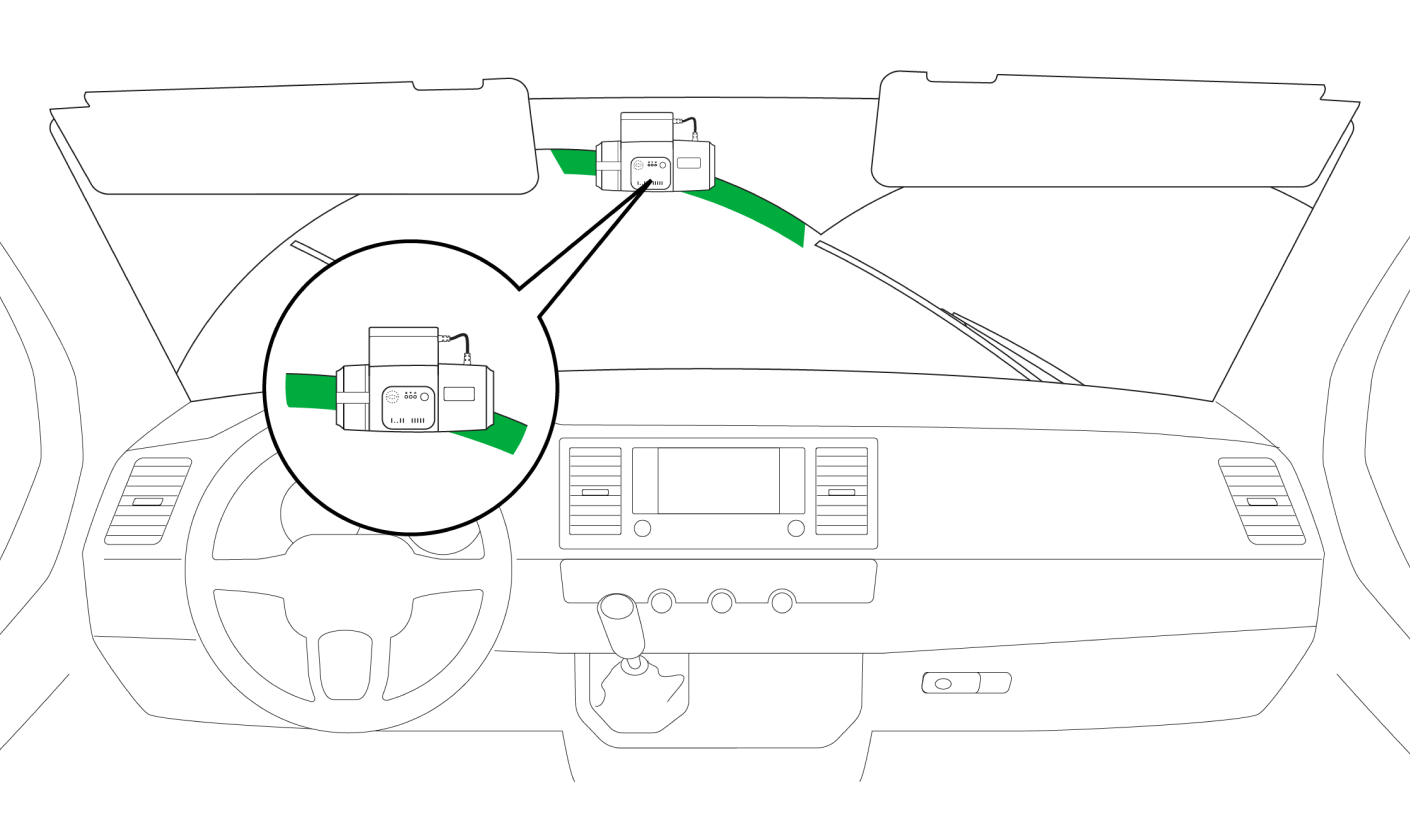
La caméra doit normalement être placée n'importe où dans la zone indiquée en vert. Cependant, les clients peuvent choisir un emplacement de montage spécifique à la configuration de leur véhicule et aux besoins du conducteur.
Lorsque vous choisissez un emplacement de montage, vous devez tenir compte des points suivants :
- La caméra doit être placée aussi haut que possible dans la zone de balayage des essuie-glaces, du côté du conducteur.
- L'élément caméra de l'appareil doit se trouver dans les 5 cm supérieurs de la zone de balayage.
- La caméra ne doit en aucun cas gêner la vue du conducteur sur la route devant lui.
- Évitez de placer la caméra dans la zone sombre du pare-brise, autour du rétroviseur, car c'est là que se trouve le système de climatisation du véhicule. La chaleur excessive risque de perturber le fonctionnement de la caméra.
- Laissez suffisamment d'espace pour retirer la clé du cache de sécurité.
Il est de la responsabilité de votre entreprise de s'assurer que l'utilisation des dashcams dans les véhicules est conforme à toutes les lois et réglementations en vigueur dans votre région.
Pour installer la caméra, procédez comme suit :
- Choisissez un emplacement de montage approprié pour la caméra.
- Utilisez les lingettes alcoolisées fournies pour nettoyer la surface de montage.
Remarque : assurez-vous que la surface est propre et complètement sèche avant de monter la caméra. - Décollez l'autocollant 3M et fixez la caméra sur le pare-brise.
- Appuyez fermement la caméra contre le pare-brise pendant 30 secondes.
- Conservez les tampons adhésifs de rechange au cas où vous devriez déplacer la caméra.
- Sélectionnez SUIVANT dans l'application.
Réglage et alignement de la caméra
- Réglez la caméra de manière à ce que l'objectif soit orienté vers la route.
- Dans l'application, prévisualisez l'image de la caméra.
- Appuyez sur SUIVANT.
Rangement des câbles
Avertissement : ne pas fixer le convertisseur d'alimentation continue et le dispositif de géolocalisation du véhicule l'un à côté de l'autre à l'aide d'une attache rapide. Cela risque de produire des interférences électromagnétiques susceptibles de provoquer un redémarrage répété de la caméra. Fixez le convertisseur d'alimentation continue et le dispositif de géolocalisation du véhicule à une distance d'au moins 150 mm (6 po) l'un de l'autre.
- Acheminez le câble d'alimentation sous le revêtement de toit ou le long de celui-ci, et fixez-le à l'aide des attaches rapides.
Avertissement : veillez à ne pas enrouler le faisceau de câbles trop serré. Cela provoque une tension excessive et peut entraîner le débranchement de la connexion. - Le connecteur de la caméra orientée vers le conducteur, en forme de tonneau, est inséré dans le revêtement de toit et n'est pas placé derrière le montant avant afin de faciliter la modernisation de la caméra orientée vers le conducteur.
- Dans l'application, appuyez sur SUIVANT.
Vérification de l'installation
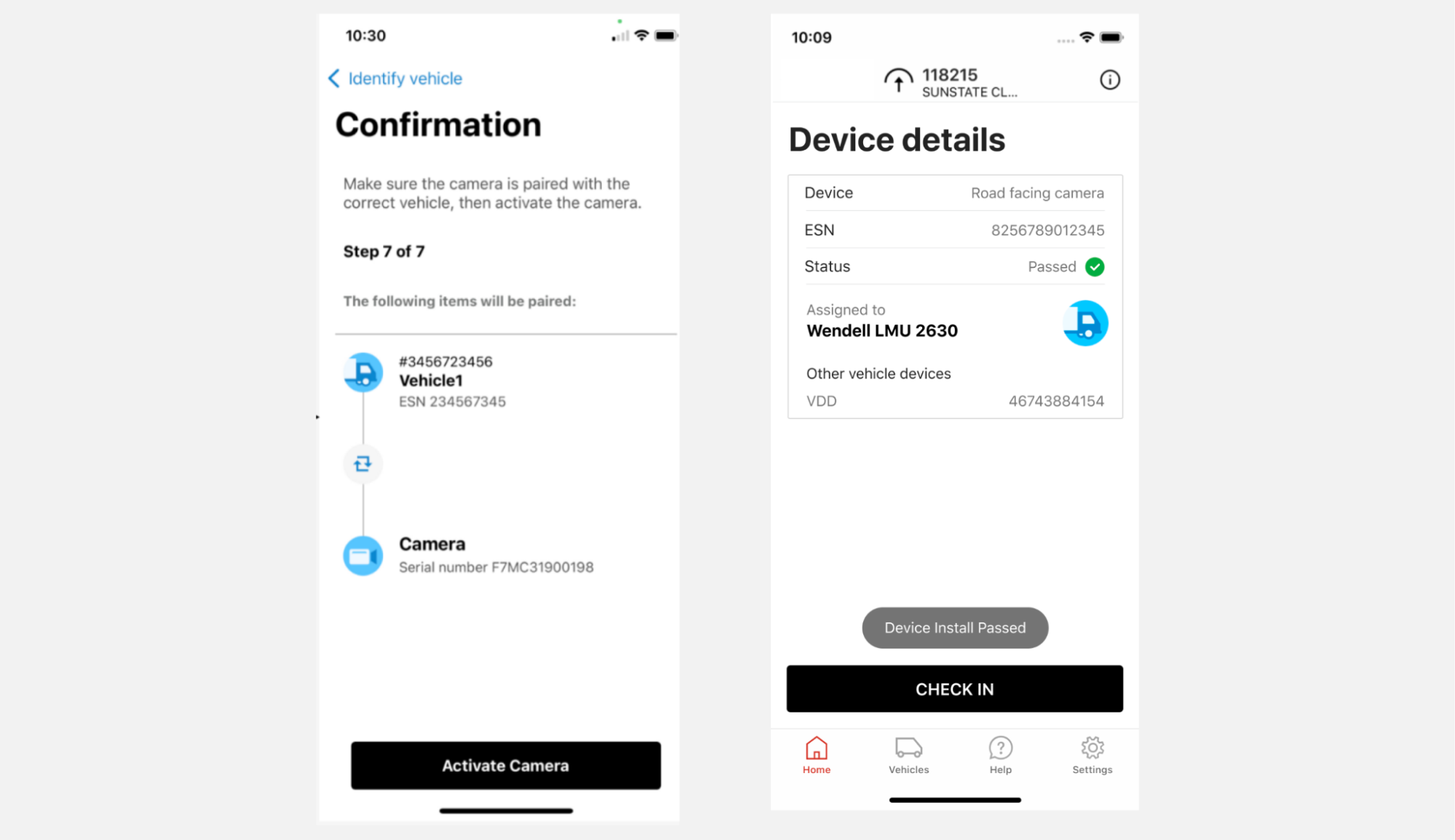
- Confirmez que la caméra est couplée avec le bon véhicule, puis appuyez sur Activer la caméra.
- Choisissez ENREGISTRER.
Résolution des problèmes
Remarque : vérifiez que le convertisseur d'alimentation continue et le dispositif de géolocalisation du véhicule sont séparés d'au moins 6 po afin d'éviter les interférences électromagnétiques.
Dépannage de l'alimentation de la caméra : tension d'entrée
- Mettez les essuie-glaces et le dégivreur/désembueur en marche pour vérifier que la tension d'entrée ne tombe pas en dessous de 13,1 V pour une installation OBD-II, ou en dessous de 12 V pour une installation à 3 fils.
- Assurez-vous que la DEL rouge du côté de la sortie du régulateur est allumée.
- Vérifiez l'allumage entre les broches 2 et 3, ainsi que la tension constante entre les broches 2 et 8 du régulateur.
- Contrôlez que toutes les broches et tous les fils Molex sont bien serrés.
Dépannage de l'alimentation de la caméra : tension de sortie
- Le côté sortie du régulateur (allant vers la caméra) doit montrer plus de ±5 V entre la broche 2 et les broches 3 à 6 lorsque l'allumage est mis.
- Contrôlez que toutes les broches et tous les fils Molex sont bien serrés.
Dépannage à l'aide des DEL de la caméra
Les caméras orientées vers l'extérieur et sur le conducteur sont équipées de trois témoins lumineux pour vous aider à identifier les éventuels problèmes liés à leur fonctionnement :
Rouge : avertissement
Bleu : enregistrement
Vert : réseau
En fonctionnement normal, les témoins vert et bleu sont allumés.
Si le témoin bleu est éteint et que le témoin rouge est allumé ou clignote, il se peut qu'un problème soit survenu avec la carte SD.
Si le témoin vert est éteint ou clignote, il se peut qu'une erreur se soit produite avec la carte SIM ou le réseau.
Examinons quelques problèmes fréquents.
Redémarrage en cours
Allumé
Allumé/éteint
Éteint
Aucun son
Solution : mettez le contact et attendez 5 minutes pour que la caméra démarre. Les témoins rouge, bleu et vert clignotent en séquence.
Un seul bip est émis. Un seul bip indique que votre dispositif est correctement branché et qu'il est alimenté. Si les témoins bleu et vert ne deviennent pas fixes au bout de 10 minutes, contactez le service Support.
Si la caméra se réinitialise fréquemment et qu'elle émet un seul bip, découvrez comment empêcher une caméra de se réinitialiser en permanence.
Mise à jour du microprogramme en cours
Éteint
Allumé/éteint deux fois
Allumé/éteint deux fois
Aucun son
Une fois la mise à jour du microprogramme terminée, vous verrez :
Éteint
Allumé
Allumé
Aucun son
Redémarrez maintenant votre caméra en appuyant sur le bouton rouge.
Une fois que la caméra a redémarré, vous pouvez poursuivre son installation.
Laissez la mise à jour du microprogramme se terminer avant de changer la carte SD.
Si vous rencontrez des problèmes, redémarrez la caméra, puis contactez le service Support.
Erreur SD/Aucune SD/Échec d'écriture
Mise en marche/arrêt lente
Éteint
Allumé ou éteint
Bip
Solution : réinitialisez la caméra. Si cela ne fonctionne pas, vous devez peut-être remplacer la carte SD ou la faire réparer.
Contactez le service Support.
Erreur de communication réseau
Mise en marche/arrêt rapide
Allumé
Mise en marche/arrêt lente
Bip
Solution : assurez-vous que la caméra se trouve dans la zone de couverture.
Erreur de périphérique réseau 3G/Erreur SIM
Éteint
Allumé
Allumé/éteint
Son coupé
Solution : avant de contacter le service Support de Verizon Connect, essayez les opérations suivantes :
- Assurez-vous que la caméra se trouve dans la zone de couverture.
- Réinitialisez la caméra.
- Coupez le contact et confirmez que la carte SIM est installée et qu'elle est correctement orientée.
Contactez le service Support.
Remarque : si l'installation nécessite une mise à niveau de la carte SD mais que le véhicule n'est pas couvert par un réseau cellulaire, les intervenants doivent effectuer l'installation SANS procéder au remplacement de la carte SD. Remettez la carte SD de mise à niveau de plus grande capacité au client et demandez-lui de conduire le véhicule dans une zone à bonne couverture afin que les mises à jour initiales du microprogramme puissent être effectuées.
Conseillez au client de ne remplacer la carte qu'APRÈS que le témoin vert du réseau cellulaire de la caméra soit devenu fixe et d'appeler le service Support en cas de questions. Service Support Reveal (866) 908-1165.
Réinitialisation de la caméra
Appuyez sur le bouton Étalonner pendant 3 secondes ou jusqu'à ce que vous entendez un bip. Il s'agit du petit bouton rouge situé sur la caméra. Pour appuyer dessus, utilisez un petit outil ou un trombone.